Spotify código de error impide que todos, para activar el Spotify cuentas ya sea a través de la aplicación informática o incluso desde el Spotify sitios web. Spotify código de error se refiere a la cantidad que el nombre de usuario o contraseña es inexacta. Pero esto no es un asunto fácil. Como arreglar Spotify el código de error 3.
Cuando no soluciona este problema de inmediato, crea muchos problemas. Cuando tenga alguna inquietud, siempre habrá una duda en su cabeza sobre lo que realmente se supone que desencadena ese problema. En muchos de estos casos, otra causa de dificultades parece ser el inicio de sesión.
Pero luego puede solucionar todo el problema reiniciando su Spotify llaves. La conexión VPN también puede generar resultados inexactos. Esa falla no es realmente grande, e incluso puede resolverse rápidamente si solo pudiera seguir las instrucciones que le proporcionamos.
Contenido del artículo Parte 1. ¿Qué significa el código de error en Spotify?Parte 2. ¿Cómo soluciono el código de error 3?Parte 3. Jugar Spotify Música sin conexión para evitar Spotify Problema de código 3 Parte 4. Conclusión
Parte 1. ¿Qué significa el código de error en Spotify?
Ese problema también se debe a un mal funcionamiento de inicio de sesión, probablemente después de que ya se crearon mejoras en algo como el Spotify especificaciones del usuario. Si realmente no entiende lo que hace este error y cómo sucede, vamos a explicar más sobre esto en este artículo. Además, incluso podría obtener una vista previa sobre cómo solucionar Spotify código de error 3 rápidamente.
En ciertos casos, cada vez que los usuarios intentaron iniciar sesión en ese Spotify, los usuarios solo tendrían que encontrar la página de error "Spotify el inicio de sesión es un código de error incorrecto 3 "también después de crear la clave de autenticación adecuada. Esta falla impidió que las personas iniciaran sesión en su correspondiente Spotify perfiles alterando así la experiencia total de escucha del servicio.
Esto puede parecer un problema masivo, así como muchas otras preocupaciones típicas, este error también podría solucionarse rápidamente. Ocurrió un error si alguien no puede iniciar sesión en Spotify e incluso la advertencia del "código de error 3" se mostrará en la aplicación de iOS, así como en la página del sitio web. Se consideró que los clientes de dispositivos móviles eran propensos a este error.
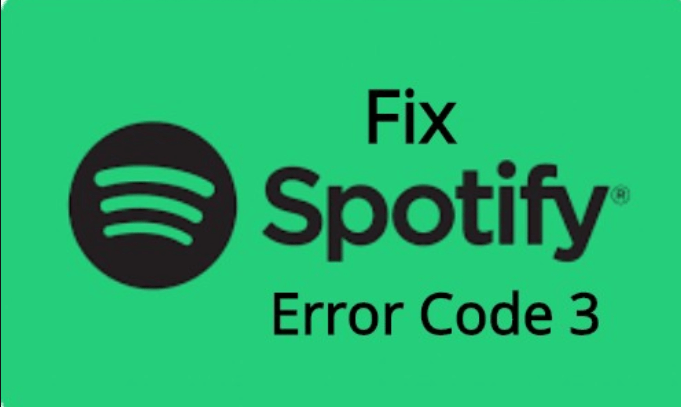
Parte 2. ¿Cómo soluciono el código de error 3?
Solución 1: restablezca sus contraseñas
Esta primera solución es perfecta porque realmente resuelve el problema de inmediato. Debido a que el problema ocurrirá ya sea en la página de inicio o incluso en el software de iOS, de hecho es más rápido corregir el problema dentro de la Spotify programa cliente.
- mover a Spotifyen el sitio oficial de y seleccione la tecla Iniciar sesión solo en la esquina superior de la ventana.
- Rellene toda la información que está utilizando para Spotify después de seleccionar Siguiente. Desde su pantalla de Contraseñas de acceso, seleccione la tecla "Olvidó su contraseña".
- Escriba una dirección de correo electrónico, se utilizará para iniciar sesión en Spotify, desde la página "Recuperar su contraseña", finalice su verificación cuando obtenga otra, luego seleccione Siguiente.
- Solo debe recibir una notificación por correo electrónico con su dirección, así que asegúrese absolutamente de verificar esto y siga las recomendaciones en el mensaje para completar su operación de inicio de sesión de usuario. Comience a iniciar sesión junto con su código de seguridad y revise para ver si se corrige Spotify código de error 3.
Solución 2: use el nombre de usuario en lugar de un correo electrónico o viceversa
Si realmente va a iniciar sesión con la cuenta que ha estado usando para Spotify, comience a usar el nombre de usuario. Lo mismo se aplica a las personas que intentan iniciar sesión en la cuenta. Prueba para ver si el Spotify ¡El código de error 3 ya dejó de funcionar!
Tenga en cuenta que su nombre de usuario era en realidad la sección inicial de la dirección de correo electrónico, delante de la línea '@'. Para los propietarios de inicio de sesión de Facebook, el procedimiento podría ser un poco más difícil, ¡pero aún así era bastante simple!
- Acceda a esta página cuando registre una cuenta también en Spotify.com desde aquí, notará varias cosas sobre el Spotify cuenta.
- Podrías ver la aplicación en "Nombre de usuario" debajo de "Correo electrónico" debajo de la pestaña Resumen de usuario en toda la página de perfil. Cuídelos bien y utilícelos para iniciar sesión.
Solución 3: desinstale el software VPN
Usar una VPN de este tipo cuando se tiene Spotify ciertamente nunca se aconseja, sobre todo porque Spotify no es realmente accesible en ninguna parte del mundo y la configuración incorrecta de la conexión Vpn también podría producir Spotify código de error 3 automáticamente. Recomendamos que los usuarios deshabiliten la aplicación VPN que está utilizando, y quizás incluso el software que pueda existir.
- Habilite el menú de configuración buscándolo en el campo de búsqueda. Dicho de otra manera, puede acceder a la configuración y hacer clic en el símbolo Plataformas en la esquina inferior izquierda y luego también en el botón Cog.
- Comience a cambiar la opción Ver a algo así como el número de categorías Ver en todo el menú de configuración o incluso seleccione Eliminar sistema en Programas y características.
- Cuando esté usando Configuración, simplemente seleccione la parte de Aplicaciones que se encuentra tan pronto como llegue a Configuración.
- Una vez que eche un vistazo a la lista completa de aplicaciones disponibles, busque la aplicación que comenzó a usar como acceso VPN, presiónela y seleccione Desinstalar. cuando haya estado utilizando herramientas de software, incluso podría considerar eliminarlo cuando no lo esté usando ahora.
- Siga las instrucciones en pantalla para completar la operación de eliminación del sistema. Valide cualquier recordatorio que parezca validar su preferencia.
- Escanee y elimine todo lo que sea relevante para el software que ya ha descargado de Internet buscando todos sus detalles.
- Actualice su dispositivo e implemente los ajustes que haya realizado recientemente.
Una vez que elimine la aplicación, es posible que el software aún exista en el dispositivo, y también podrían surgir problemas si realmente no lo elimina mediante el Administrador del sistema. Siga los consejos proporcionados.
- Vaya al menú de configuración escaneando la función de búsqueda en el lado izquierdo de la barra de navegación, seleccione Hardware y sonido, y luego haga clic en el administrador de dispositivos.
- Amplíe la zona junto a los adaptadores de red, haga clic con el botón derecho en la sección que realmente debería llamarse equivalente al software que lo creó. Si no lo sabe, haga una búsqueda rápida en Google dentro de cada dispositivo que tenga en la página Adaptadores de red y decida a través de uno que puede eliminar haciendo clic derecho y eligiendo la opción Eliminar dispositivo.
- En una ventana Confirmar eliminación de software, seleccione Aceptar para iniciar ese método de eliminación.
- Una vez que finalice el paso de eliminación, actualice su máquina y luego confirme cuando el Spotify el código de error 3 ocurre ahora.
Solución 4: Iniciar sesión en Facebook
Cuando se suscribe a Spotify con tu cuenta de Facebook, Spotify generará automáticamente una larga lista de números como su nombre de usuario.
- Abra Facebook, vaya a la página de configuración de la cuenta de su perfil y seleccione la opción de seguridad.
- Haga clic en el botón generar contraseña para la contraseña de la aplicación.
- Ingrese la contraseña de su cuenta de Facebook y haga clic en el botón enviar.
- Escribe. Spotify como la aplicación para la que desea generar una contraseña.
- Ahora Facebook generará una contraseña para Spotify.
Parte 3. Jugar Spotify Música sin conexión para evitar Spotify Problema de código 3
Si estás usando Spotify sin conexión, debe asegurarse absolutamente de que tiene varias canciones instaladas para conectarse para evitar Spotify código de error 3. Encendido Spotify Premium, cualquiera puede transmitir 10,000 pistas de transmisión sin conexión en cinco plataformas diferentes. Eso fue un máximo de 50,000 canciones a través de todo.
A continuación, puede utilizar una aplicación que puede descargar el Spotify canción para escuchar sin conexión esta aplicación, puede garantizar que puede descargar a una velocidad de 5x, desde el TunesFun Spotify convertidor de musica, es una función útil para escuchar tus mejores canciones.
Es mucho más fácil llevar música cuando usas el TunesFun Spotify Convertidor de música en su cuenta móvil. Y ahora está listo para que usted convertir OGG a un archivo MP3. Mantenga su enfoque en esta publicación, y luego tendrá la aclaración sobre cómo hacerlo.
- Subir y convertir canciones a MP3 / AAC / Vehiculos "WAV" / FLAC.
- Descarga y conversión rápidas, velocidades 5X utilizables.
- Mantener el 100 por ciento de lo perdido Spotify música después de la actualización.
- Guarde todos los datos ID3 recibidos en la conversión.
- Actualización gratuita y asistencia tecnológica.

TunesFun permite una frecuencia de hasta 5X para transmisión y carga Spotify pistas En particular, tras la conversión, obtiene un 100 % sin pérdidas Spotify canción que es la misma que los clips de música reales. Aquí se explica cómo reproducir música sin conexión con el TunesFun Postulación
- Basta con descargar el TunesFun Spotify Song Installer a través de nuestra página de inicio en su computadora.
- Luego inicie y active el archivo.
- Para vincular cada una o más pistas, utilice la tecla Copiar y pegar enlace de canción o Transferir archivos.
- Elija la categoría de archivo y haga clic en la tecla "Convertir todo" para iniciar la solicitud.
- Una vez que haya instalado, haga clic en "Ver pestaña de salida" para obtener canciones en él.
- Y luego habrá terminado con la forma de escuchar música sin conexión para evitar Spotify el código de error 3 reducirá los errores que se produzcan cuando a menudo escuche música que se está convirtiendo y en el proceso fuera de línea.
Parte 4. Conclusión
A través de la TunesFun, puede transmitir música de forma rápida y cómoda, y luego puede relajarse un poco, luego dejar TunesFun hacer todo el trabajo por usted sobre cómo instalar Spotify música de manera eficiente y arreglar Spotify código de error 3. Si quieres probarlo todo desde el TunesFun Convertidor de transmisión de música en línea, puede ir al autorizado TunesFun página de inicio para configurar una versión de prueba gratuita y averiguarlo todo.


Comente